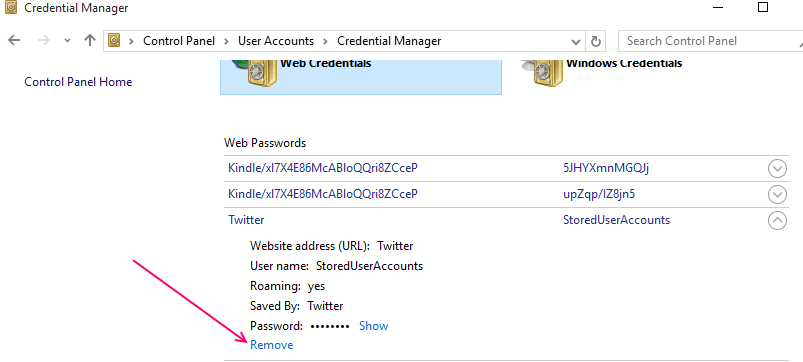Microsoft ขอบ เป็นเบราว์เซอร์ล่าสุดที่เปิดตัวพร้อมกับ windows 10 Edge มีชื่อเสียงที่แตกต่างจาก Internet explorer และเบราว์เซอร์ที่โหลดเร็วซึ่งไม่เกิดความผิดพลาดบ่อยครั้ง พวกเขาเรียกว่าเป็นเบราว์เซอร์สปาร์ตัน แต่ edge แชร์ฟีเจอร์ที่น่ารำคาญกับ Internet explorer และเสนอให้จำรหัสผ่านได้ ตอนนี้ในเบราว์เซอร์อื่นไม่ได้เปิดอยู่โดยค่าเริ่มต้น แต่ใน ขอบ สิ่งนี้ถูกเปิดใช้งานโดยค่าเริ่มต้น เมื่อคุณกดใช่ รหัสผ่านจะถูกบันทึกในรูปแบบที่เข้ารหัสใน edge และครั้งต่อไปที่คุณไปที่นั้น เว็บไซต์ รหัสผ่านจะถูกดึงล่วงหน้าและป้อนอัตโนมัติในฟิลด์รหัสผ่านทันทีที่คุณป้อน ชื่อผู้ใช้ โดยคำนึงถึงความปลอดภัย คนส่วนใหญ่ไม่เคยใช้คุณลักษณะนี้เลยในช่วงชีวิต แต่ดูแล้วน่ารำคาญ ข้อความนี้ทุกครั้งที่คุณเปิดเบราว์เซอร์หลังจากที่คุณได้ตัดสินใจที่จะไม่ใช้คุณลักษณะนี้อีกต่อไป หากคุณไม่ใช่ผู้ใช้เพียงคนเดียวที่ใช้พีซีของคุณ ขอแนะนำอย่างยิ่งให้ปิดคุณสมบัตินี้

วิธีปิดข้อเสนอ Edge เพื่อจำรหัสผ่าน คุณสมบัติ
ขั้นตอนที่ 1 - เบราว์เซอร์ขอบเปิด เพียงคลิกที่จุดสามจุดที่ด้านบนขวาของหน้าต่างเบราว์เซอร์
ขั้นตอนที่ 2 - คลิกที่ การตั้งค่า จากเมนู
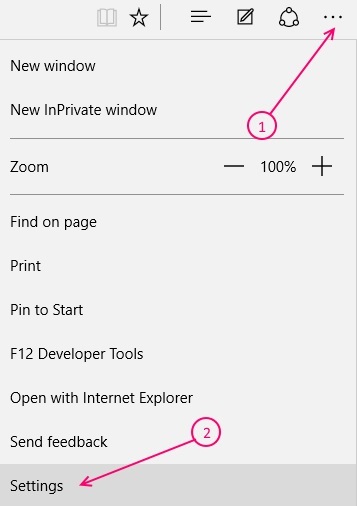
ขั้นตอนที่ 3 – ตอนนี้เลื่อนลงและคลิกที่ ดูการตั้งค่าขั้นสูง
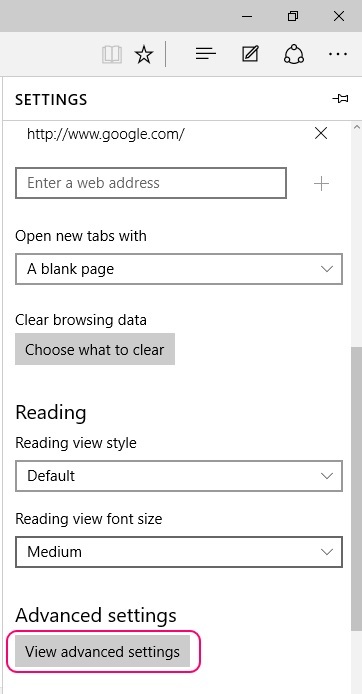
ขั้นตอนที่ 4 – ตอนนี้ ด้านล่างความเป็นส่วนตัว & บริการ มีตัวเลือกว่า เสนอให้บันทึกรหัสผ่าน. จะต้องเปิดเครื่อง ปิดมัน.
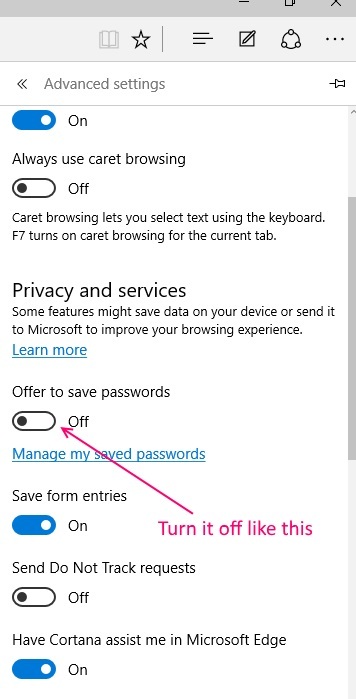
คุณทำเสร็จแล้ว Edge จะไม่เสนอให้บันทึกรหัสผ่านอีกต่อไป และจากนี้ไปข้อความนั้น (คุณต้องการบันทึกรหัสผ่านของคุณหรือไม่) จะไม่รบกวนคุณ
วิธีลบรหัสผ่านที่บันทึกไว้ก่อนหน้าใน edge
ขั้นตอนที่ 1 – กด คีย์ windows + x และคลิกที่แผงควบคุมเพื่อเปิดแผงควบคุม

ขั้นตอนที่ 2 – ตอนนี้ เมื่อคุณมาถึงแผงควบคุมแล้ว คลิกที่ บัญชีผู้ใช้.
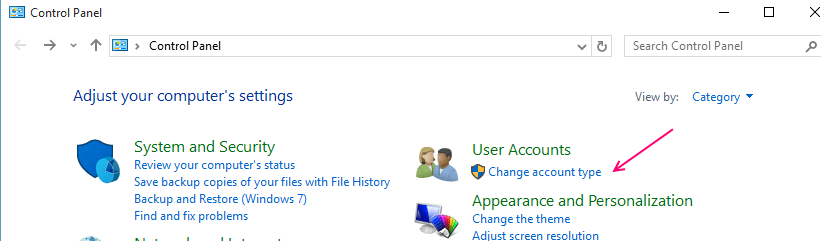
ขั้นตอนที่ 3 – คลิกที่จัดการข้อมูลรับรองเว็บ
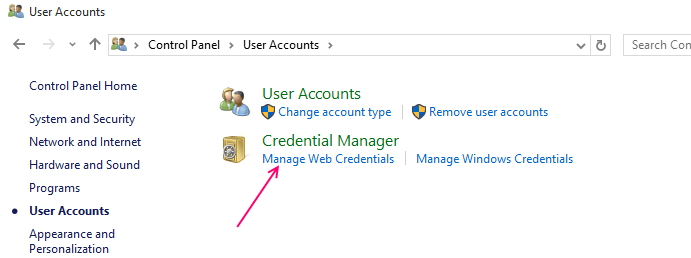
ขั้นตอนที่ 4 – ตอนนี้ ให้คลิกที่ข้อมูลรับรองเว็บที่แสดงไว้ทั้งหมดทีละรายการแล้วคลิกลิงก์ลบเพื่อลบออก